Come fare in modo che VLC consumi meno la batteria abilitando l'accelerazione hardware

Vari test, come questo su PCWorld, mostrano l'app Movies & TV di Windows 10 che offre più del doppio della durata della batteria di VLC e altro lettori video. Questo perché Movies & TV utilizza l'accelerazione hardware, tuttavia, e anche VLC può essere sufficiente - è sufficiente attivarlo prima. Quindi, potrai goderti le funzionalità avanzate del tuo lettore video preferito senza la batteria colpita.
Questo è anche il motivo per cui vedrai i nuovi laptop e tablet pubblicizzati con una lunga durata della "riproduzione video" misurata durante la riproduzione di video nell'applicazione integrata Film & TV di Windows 10. Tutto dipende dall'accelerazione hardware: film e TV utilizzano l'accelerazione hardware per impostazione predefinita, ma molte altre applicazioni no.
Cos'è l'accelerazione hardware?
Esistono diversi modi per riprodurre un video. Uno è attraverso la "decodifica del software". Un lettore video legge il file video e decodifica le informazioni utilizzando il processore del computer o la CPU. Le moderne CPU sono in grado di gestirle e fornire video fluidi, ma la CPU non è ottimizzata per questo tipo di matematica.
La decodifica con accelerazione hardware, tuttavia, è molto più efficiente. Con l'accelerazione hardware, la CPU trasferisce il lavoro di decodifica al processore grafico (GPU), progettato per accelerare la decodifica (e la codifica) di determinati tipi di video. In poche parole, la GPU può fare certi tipi di matematica più velocemente e con meno energia elettrica richiesta. Ciò si traduce in una maggiore durata della batteria, meno calore e una riproduzione più fluida nei computer lenti.
L'unica presa? L'accelerazione hardware è disponibile solo per determinati codec video. In generale, quando estrai o scarichi video, dovresti usare H.264 (che è molto popolare in questi giorni, quindi non dovrebbe essere difficile da trovare). Questi hanno spesso l'estensione del file .mp4. L'accelerazione hardware è più ampiamente disponibile per questo tipo di video.
Sfortunatamente, molti lettori video moderni, incluso il VLC, non si preoccupano di utilizzare l'accelerazione hardware per impostazione predefinita, anche se lo supportano. Quindi è necessario accenderlo da solo.
Come abilitare l'accelerazione hardware in VLC
È necessario abilitare l'accelerazione hardware se si utilizza VLC su laptop o tablet. L'unica ragione per non farlo è che ciò potrebbe causare problemi di compatibilità su alcuni sistemi, in particolare su computer più vecchi con driver hardware buggati. Se riscontri un problema con la riproduzione di video in VLC, puoi sempre disabilitare questa opzione in seguito.
Per abilitare l'accelerazione hardware in VLC, vai su Strumenti> Preferenze.
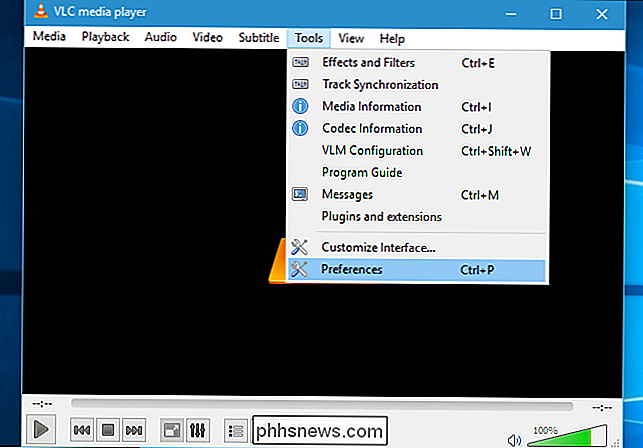
Fai clic sulla scheda "Input / Codecs", fai clic su " Decodifica hardware accelerata "sotto Codecs e impostarlo su" Automatic ".
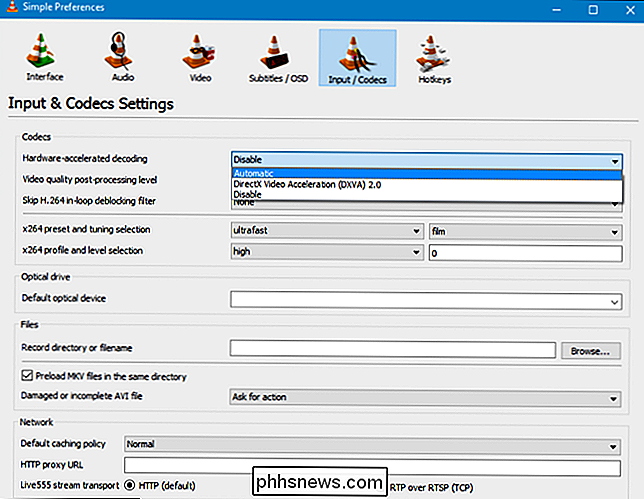
La wiki di VLC elenca i codec video che può accelerare. Su Windows, H.264, MPEG-1, MPEG-2, WMV3 e VC-1 sono tutti hardware accelerati. Su un Mac, solo H.264 ha un'accelerazione hardware. I video non accelerati hardware verranno riprodotti normalmente; VLC userà solo la tua CPU e non avrai alcun miglioramento della durata della batteria.
Anche i film e la TV sono lettori video solidi, anche se
Se vuoi risparmiare la durata della batteria, puoi sempre usare "Film & TV "inclusa in Windows 10. Nonostante il nome, non è solo per la riproduzione di film e episodi TV che si paga per noleggiare o scaricare da Microsoft. È il riproduttore video predefinito su Windows 10, quindi basta fare doppio clic su un video per aprirlo in Movies & TV, assumendo che tu non ti sia imposto di installare un altro video player e impostarlo come lettore video predefinito.
Sebbene si possa presumere che, come nuova applicazione "Piattaforma Windows universale", Film e TV sarebbero più lenti e pesanti di un'applicazione desktop tradizionale come VLC, si sbaglia. È progettato per fornire una riproduzione hardware accelerata per una durata ottimale della batteria su laptop e tablet, mentre VLC non lo è.
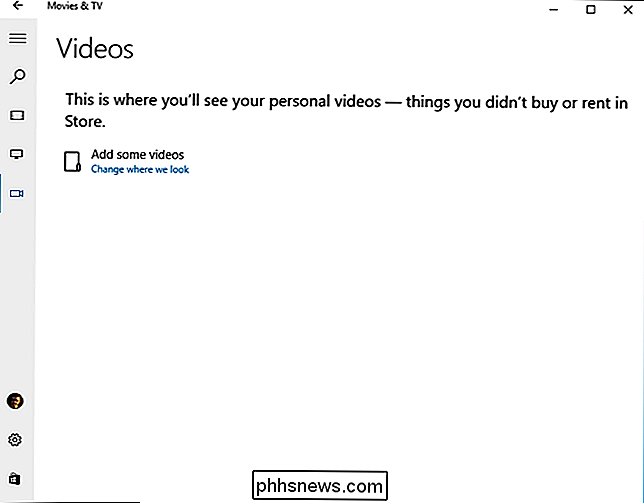
Abilita l'accelerazione hardware in altri lettori video
Se hai un altro lettore video preferito, assicurati di dare un'occhiata le sue opzioni, oppure eseguire una ricerca sul Web per il nome del lettore video e "accelerazione hardware", per assicurarsi di aver abilitato l'opzione di accelerazione hardware. Se il lettore video non offre l'accelerazione hardware, probabilmente non dovresti usarlo mentre il tuo laptop è alimentato a batteria.
CORRELATI: Perché YouTube in Chrome (e Firefox) sta scaricando la batteria del tuo laptop e come risolverlo
YouTube ha in realtà un problema simile in Google Chrome e Mozilla Firefox. YouTube può fornire video nel formato video H.264 standard che molti chipset hardware possono fornire l'accelerazione hardware o i codec VP8 e VP9 di Google. YouTube serve i video VP8 e VP9 su Chrome e Firefox per impostazione predefinita, ma c'è un grosso problema con questo: l'accelerazione hardware per VP8 e VP9 non è ancora disponibile in nessun hardware. Ciò significa che YouTube scaricherà la batteria più rapidamente in Chrome e Firefox rispetto ai browser che supportano solo H.264, come Microsoft Edge e Apple Safari. Per Perché YouTube in Chrome (e Firefox) sta scaricando la batteria del tuo laptop e come risolverlo
"> fai in modo che YouTube consumi meno batteria in Chrome o Firefox, puoi installare l'estensione h264ify, che costringerà YouTube a serve il video H.264 del tuo browser.Nessuna di queste cose è davvero importante a meno che tu non stia utilizzando un computer portatile a batteria o un computer molto vecchio e lento che non ha abbastanza potenza della CPU per riprodurre un video senza intoppi. Se utilizzi VLC o un altro lettore video sul tuo desktop, l'unico vantaggio dell'accelerazione hardware è l'utilizzo ridotto della CPU, che consente di risparmiare un po 'di energia e di far funzionare il tuo computer un po' più fresco, ma non importa se sei solo guardando un video in VLC su un potente PC desktop.
Probabilmente questo è il motivo per cui VLC non ha abilitato questa opzione per impostazione predefinita. Potrebbero causare problemi su alcuni vecchi PC desktop, fornendo solo un notevole vantaggio su laptop e tablet alimentati a batteria .

La differenza tra il gioco "Lag" e il basso FPS (e come risolverli)
Molti giocatori si riferiscono a qualsiasi problema di prestazioni in un gioco online come "lag". Ma se il frame del tuo computer il tasso è basso, che non è la stessa cosa di lag - lag e bassi FPS sono problemi diversi con diverse cause. Questo articolo è stato scritto perché molti giocatori chiamano qualsiasi problema di prestazioni "lag".

Come configurare un Apple TV utilizzando un iPhone, iPad o tastiera Bluetooth
Se possiedi una Apple TV, probabilmente saprai che, mentre la configurazione è abbastanza semplice, ma usando il telecomando in dotazione, no. Perché non configurare la tua Apple TV utilizzando l'iPad, l'iPhone o una tastiera Bluetooth? CORRELATO: È un buon momento per acquistare una Apple TV? Non è un segreto che non siamo fan del telecomando della Apple TV.



